众所周知,当我们的电脑遇到一些难以解决的系统故障问题时我们就需要重装系统。而重装系统的方法有很多种,其中我们使用最多的就是u盘重装系统,很多小伙伴不知道怎么用u盘重装系统,那么今天小编就来教教大家!下面就让我们一起来看看吧!
u盘重装系统的操作步骤:
1、将一个8g以上的空U盘插入电脑,打开下载火(xiazaihuo.com)一键重装系统软件,使用前关闭杀毒工具,等待下载火(xiazaihuo.com)检测环境完成后,点击制作系统,【开始制作】。
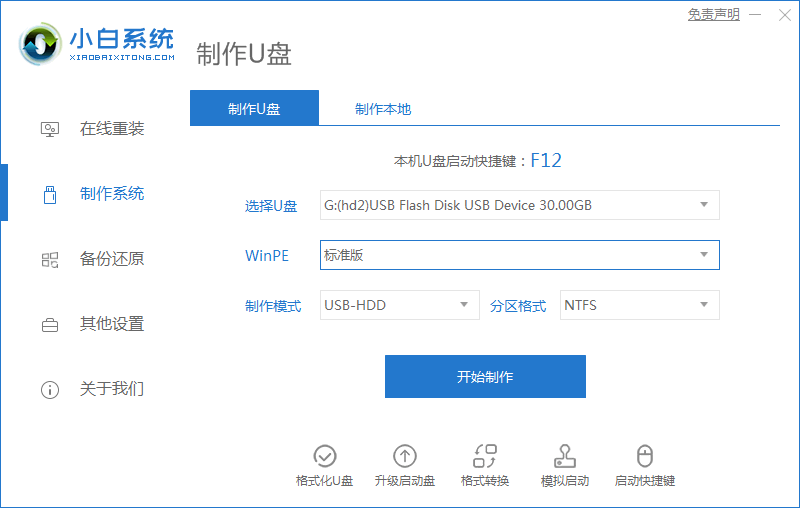
2、选择我们想要的系统,点击开始制作。
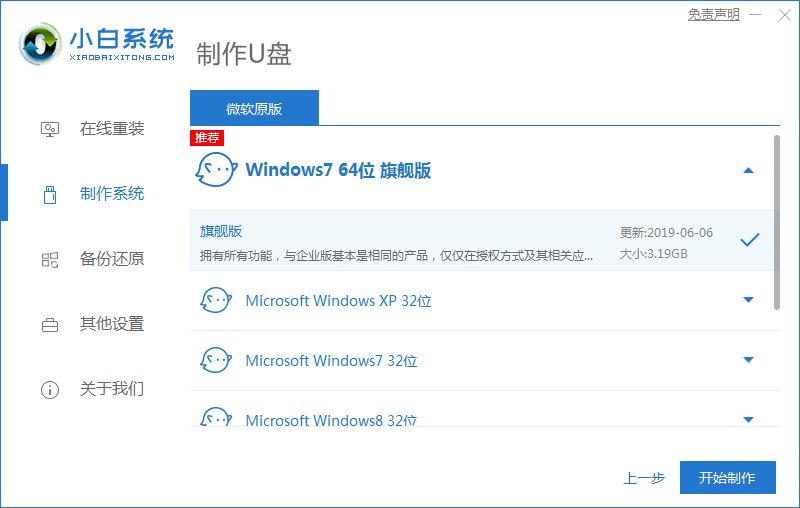
3、弹出提示备份U盘资料,点击确定,等待系统下载完成,等待U盘启动盘制作成功后,拔出U盘即可。

u盘启动盘制作软件的使用教程
小白u盘启动盘制作工具是目前最新,最火的u盘制作工具,小白u盘启动盘制作工具继续延续大众化,简单化的特点,真正为大家量身定做的好u盘制作工具.下面就来看看具体的使用教程.
4、将U盘插入需要修复的电脑上,按下电源键开机,迅速敲击启动热键,弹出boot选择界面,选择USB选项,回车。
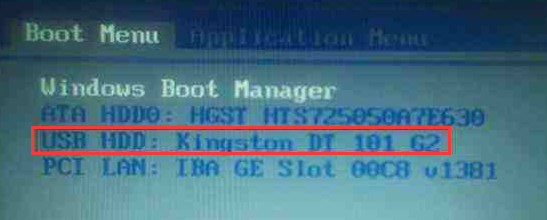
5、通过方向键选择【01】PE进入pe系统。
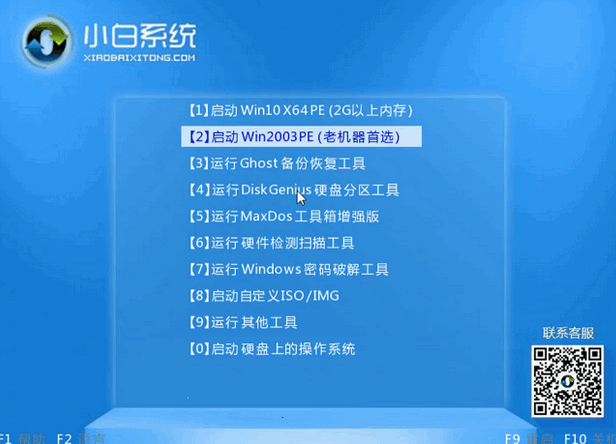
6、点击安装下载的系统,选择我们想要的系统点击开始安装即可。
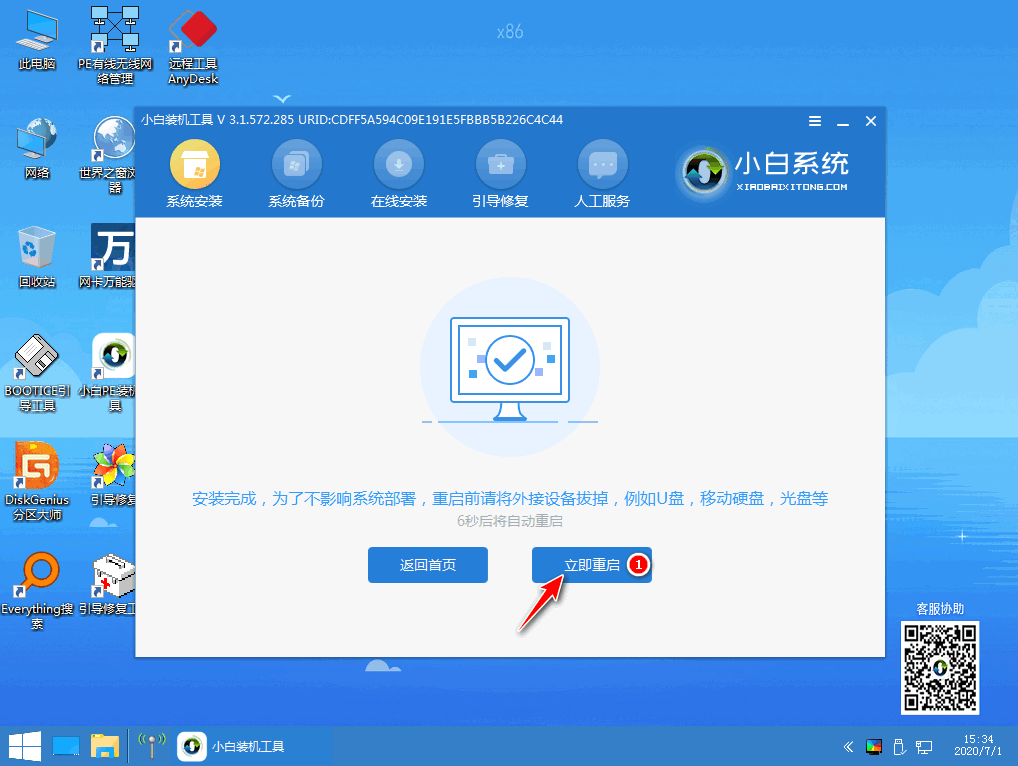
7、等待系统安装完成后,拔出U盘,重启电脑等待进入桌面即可。
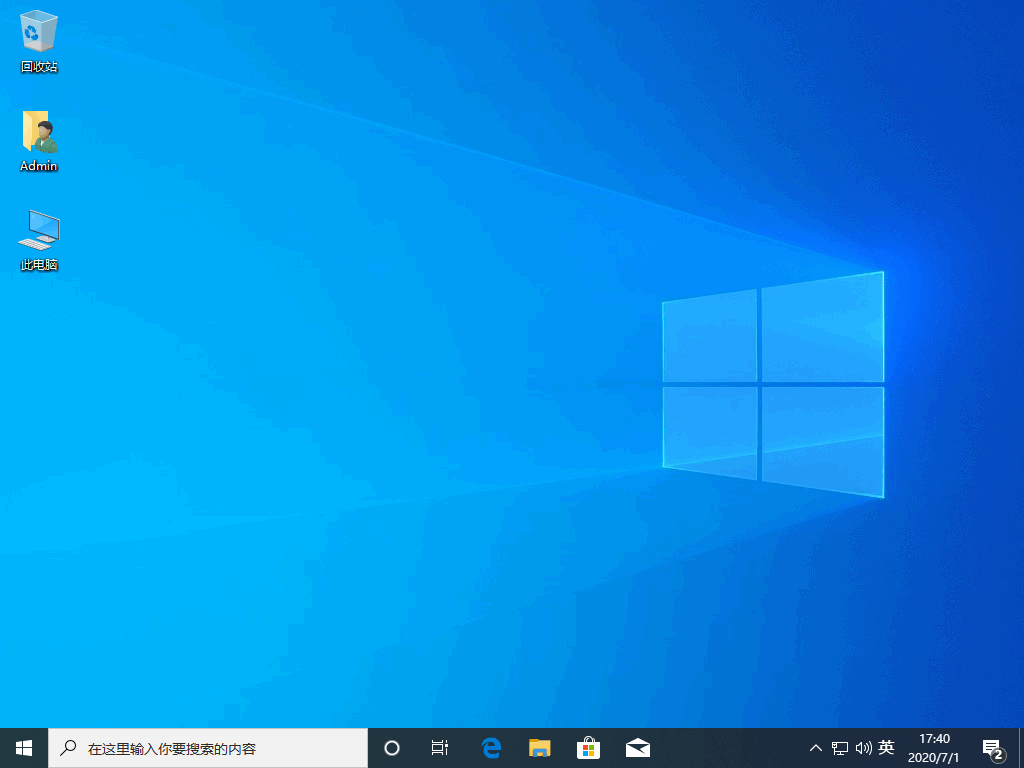
以上就是关于怎么用u盘重装系统
以上就是电脑技术教程《小编教你怎么用u盘重装系统》的全部内容,由下载火资源网整理发布,关注我们每日分享Win12、win11、win10、win7、Win XP等系统使用技巧!怎么解决u盘有写保护的问题
不少朋友遇到过u盘有写保护的情况,可u盘提示写保护,怎么解决u盘有写保护的问题呢?很多朋友还是不知道如何处理,所以今天我们就针对u盘有写保护的问题,给大家介绍u盘有写保护解决方法.






